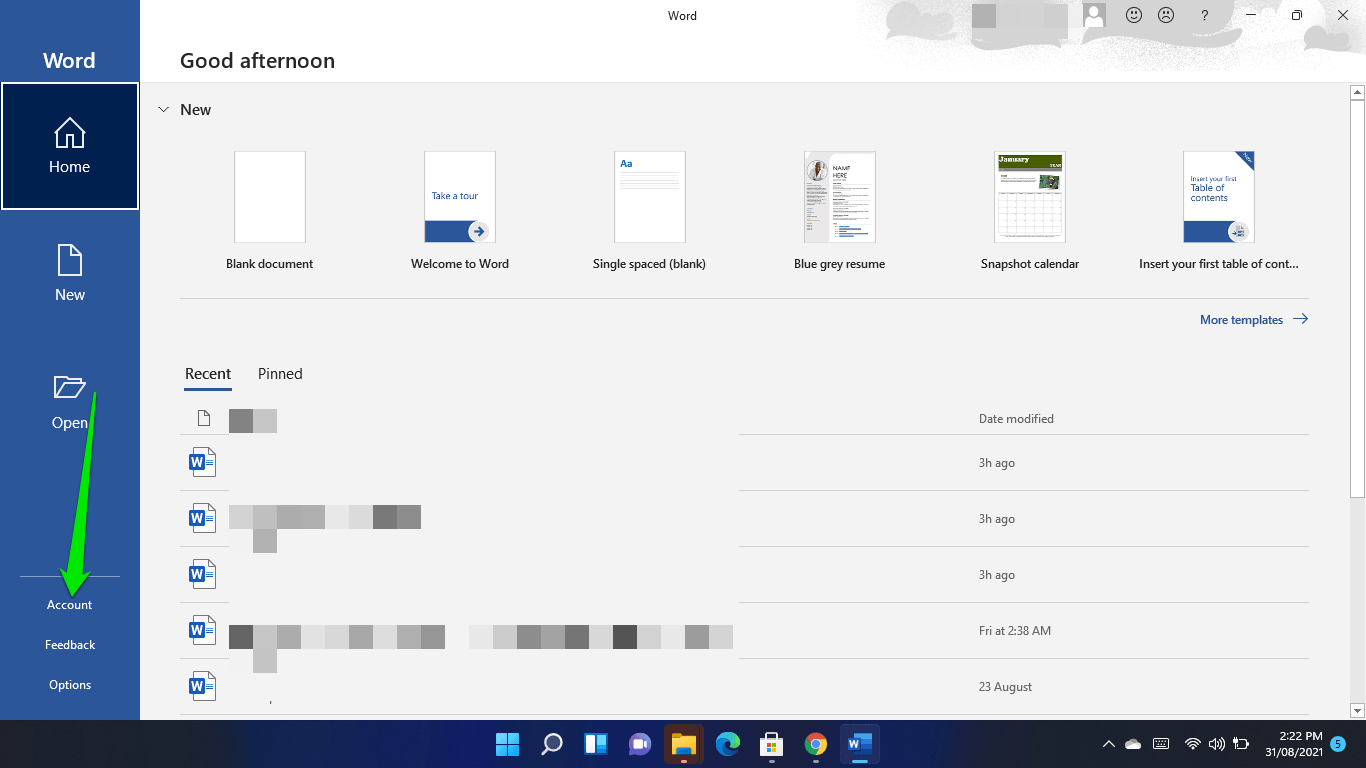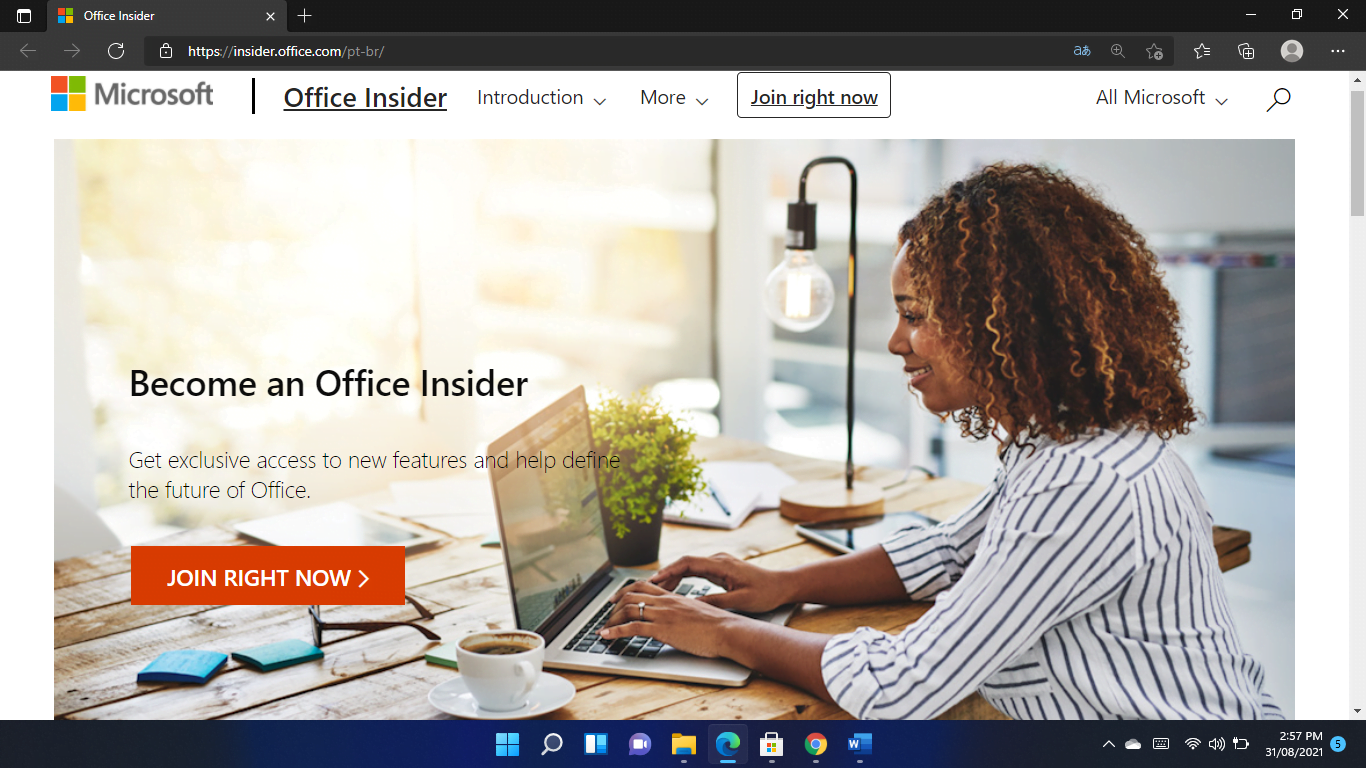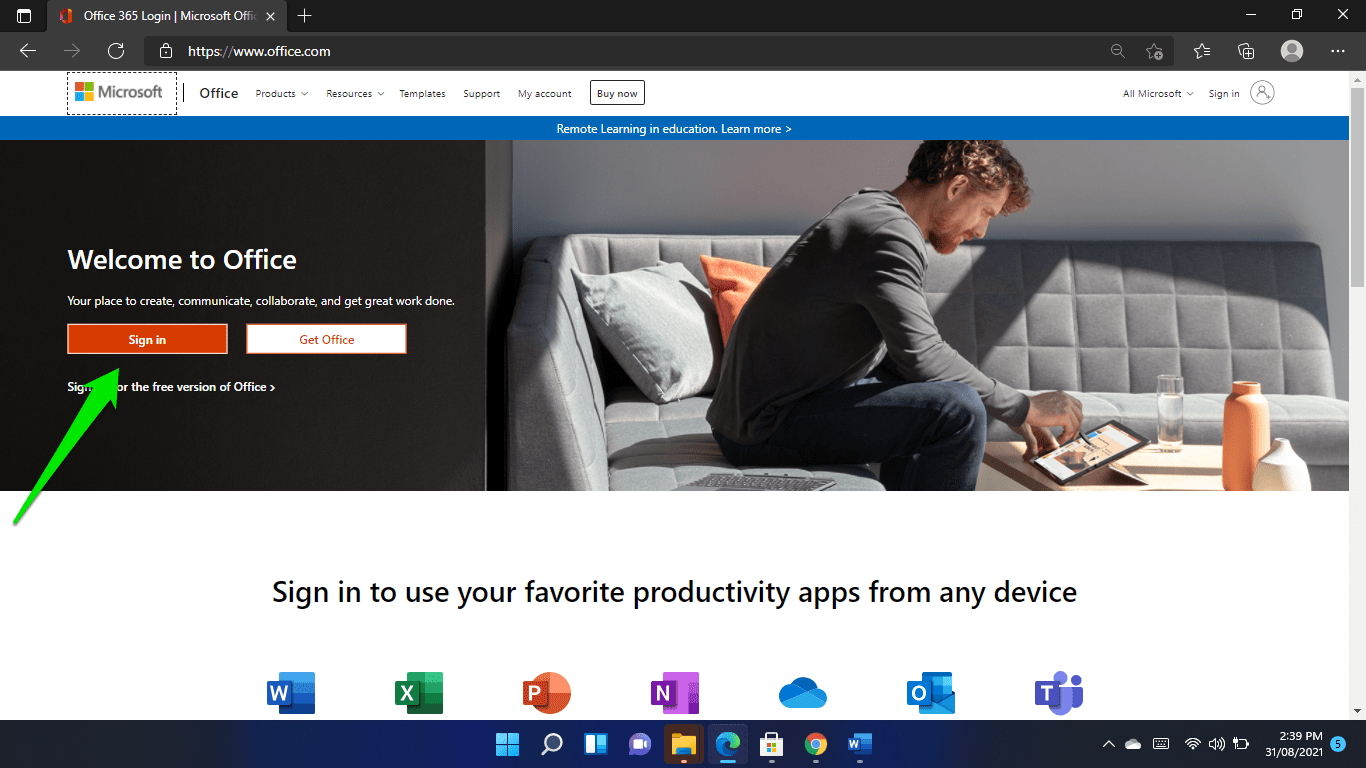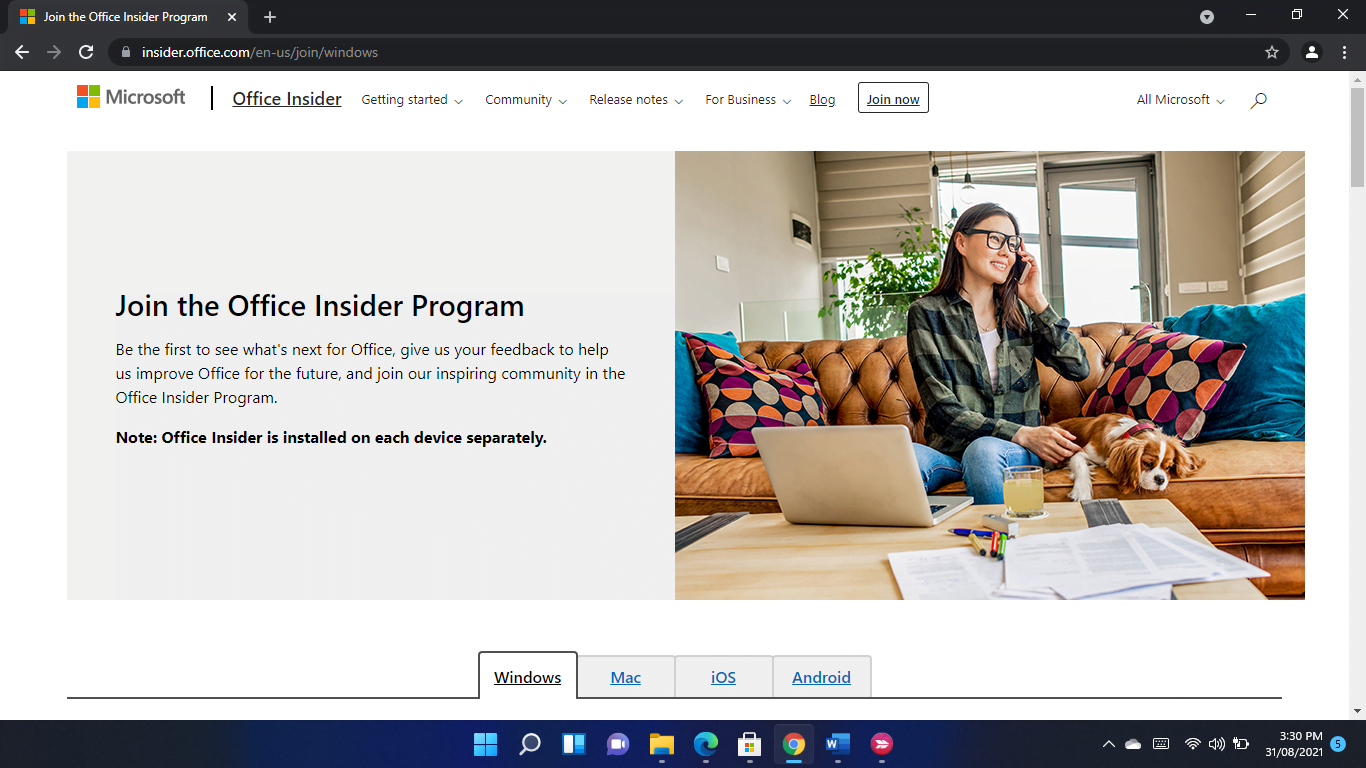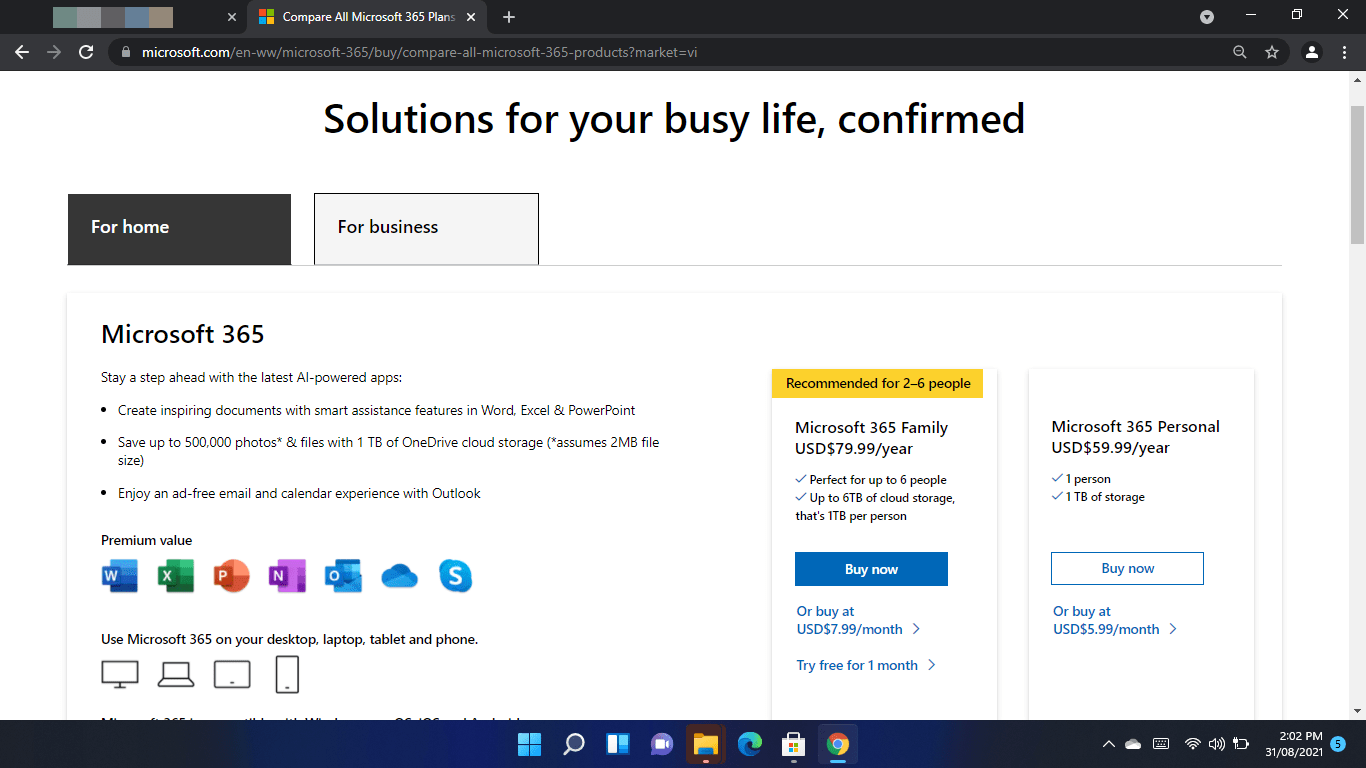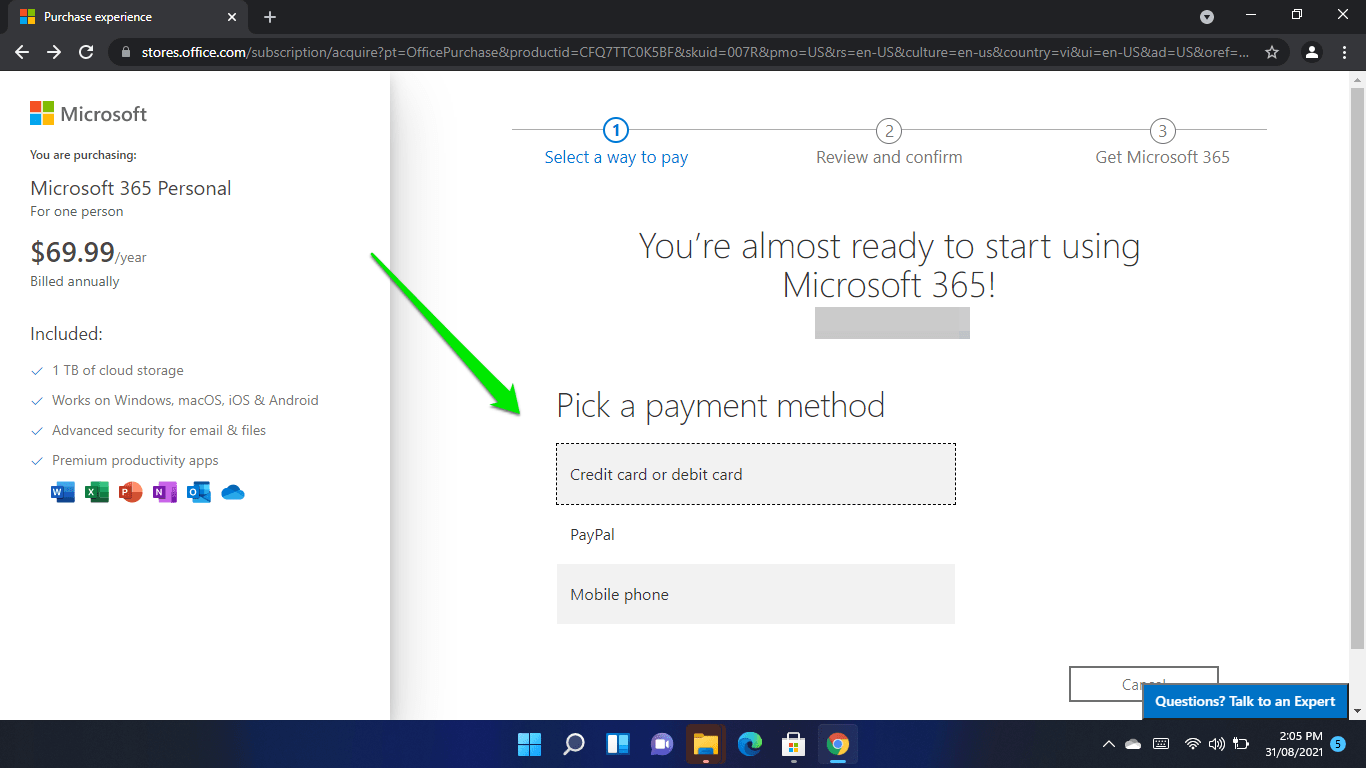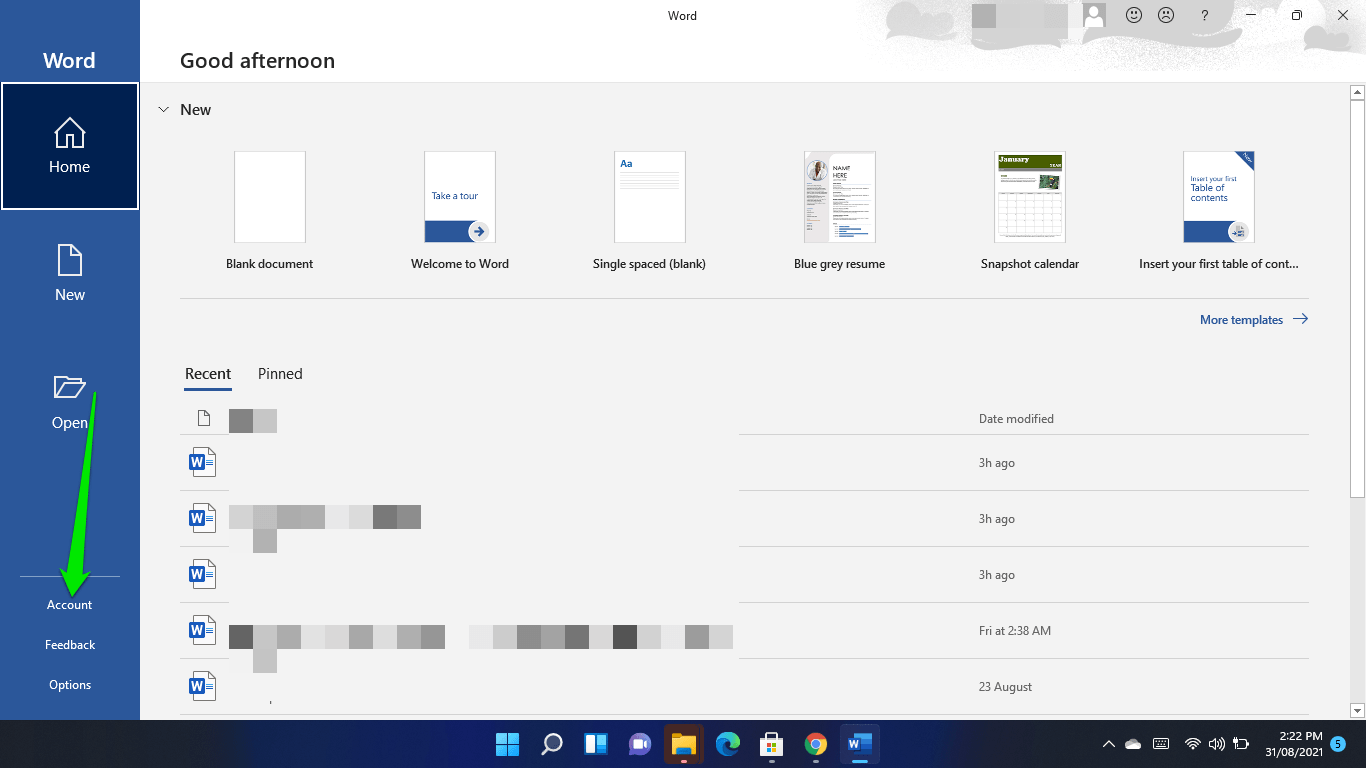האם Windows 10 Home מגיע עם Office?
מתי תומך תמיכה בסיום מיקרוסופט בגירסת Windows או Office שלך
ישנם ארבעה סוגיות שיש לקחת בחשבון; רישוי, תאימות, תמיכה/טלאים ומסמכים נודדים:
התקנת משרד ישן ב- Windows 10
האם Office 2007 וגרסאות ישנות אחרות של Office (Office 2010, Office 2013) יותקנו ב- Windows 10? מהן בעיות הרישוי וההפעלה? מה דעתך להעביר מסמכים?
איילין G שואל שאלה נפוצה לשעון Office:
“קיבלתי מחשב שולחן עבודה חדש של HP, אבל האם אוכל להתקין את Old MS Origin Office, “בית ותלמיד 2007” מהדורה עליו עם אותו תקליטור ומפתח מוצר, או שמא צריך להסיר אותו מאותו דגם של שולחן העבודה לפני כן? אם זה’זה הכרחי, האם אצטרך להעביר את כל מסמכי המילים הישנות לכונן הבזק כדי להעביר אותם למחשב החדש? תודה על עזרתך.”
ישנם ארבעה סוגיות שיש לקחת בחשבון; רישוי, תאימות, תמיכה/טלאים ומסמכים נודדים:
- רישיון והפעלה של Office 2007/2010/2013
- משרד OEM מיוחד
- Office 2007 יתקין ויפעל ב- Windows 10
- Office 2010 ו- Windows 10
- Office 2013 ו- Windows 10
- Office 2016 ו- Windows 10
רישיון והפעלה של Office 2007/2010/2013
יש הבדל בין תנאי הרישיון הרשמיים לבין מה שעובד בפועל.
בפועל תוכלו להתקין ולהפעיל את Office 2007 במחשב חדש. גם אם יש בעיה, זה לא מזיק לנסות… זה לא כמו שמשטרת מיקרוסופט תגיע לדאוג על דלתך.
כוכב זהב לאילין על כך שיש לך את תקליטור Office 2007 המקורי 2007 וכן מפתח המוצר החיוני. שניהם נחוצים להתקנה והפעלת Office.
Office 2007/2010/2013 צריך להתקין ולהפעיל ללא בעיות. יתכן שיהיה צורך לקרוא למיקרוסופט כדי לקבל אישור, אך זה לא סביר. אם זה קורה, פשוט הסביר שאתה מעביר משרד ממחשב אחד למשנהו.
רשמית, ניתן להתקין את Office 2007 בשני מחשבים (שולחן עבודה ומחשב נייד) בכל עת. עם זאת, המעקב אחר השימוש במשרד ישן אינו קפדני כמו מיקרוסופט 365. לאחר ההתקנה, Office 2007/2010/2013 קבל אישור/הפעלה ממיקרוסופט פעם אחת בלבד.
מעולם לא הייתה שום דרך למיקרוסופט לאכוף את הבחנת שולחן העבודה/מחשב נייד. החלק הזה של הרישיון הרשמי היה ומתעלם ממנו מתעלם. המון אנשים התקנו את Office 2007/2010/2013 בשני שולחנות עבודה או שני מחשבים ניידים ללא בעיות או השלכות.
הסרת ההתקנה של המשרד מהמחשב המבוגר לא צריכה להיות נחוצה.
משרד OEM מיוחד
זה מותר ברישיון המשרד אלא אם כן מדובר בגרסת OEM. רישיונות OEM המשרד הם מיוחדים מכיוון שהם מוגבלת למכונה אחת (זה שהגיע עם משרד) ואינו ניתן להעברה.
תאימות של Office 2007/2010/2013 ב- Windows 10
שוב, יש פער בין הקו הרשמי ממיקרוסופט לבין מה שעובד בעולם האמיתי.
Office 2007 יתקין ויפעל ב- Windows 10
מיקרוסופט לא ממליץ על Office 2007 מכיוון שהם כבר לא תומכים בו (תמיכה שהסתיימה ב- 10 באוקטובר 2017, לפני כחמש שנים, 6 חודשים). אין עוד תיקוני באגים או תיקוני אבטחה מכריעים עבור Office 2007. כמובן שמיקרוסופט תעדיף גם אנשים לקנות את מיקרוסופט 365.
עם זאת, זה אמור להיות בסדר עדיין להפעיל את Office 2007 ב- Windows עם כמה תנאים:
- וודא שמשרד 2007 טופח ומעודכן במלואו לאחר התקנתו מהתקליטור המקורי. זה עשוי לקחת כמה מסירות של עדכון של מיקרוסופט כדי להדביק את כל הטלאים.
- היזהר ממסמכים והודעות דוא”ל נכנסות, ממש כמו שכל משתמשי המחשבים צריכים להיות.
- Windows Defender הוא חלק מ- Windows 10 ועושה עבודה טובה בבדיקת מסמכים נכנסים עבור Nasties.
- וודא ש- Outlook 2007 מתעדכן לגרסה 12.0.6680.5000 ואילך (בדוק עזרה | בערך). זו הגרסה שמתחילה לתמוך בהשקפה מלאה.COM חיבורים.
Office 2007 היה המשרד הראשון שהשתמש בפורמטים של מסמך ‘המודרני’ (המודרני ‘(.DOCX, .XLSX, .pptx וכו ‘). ישנם הבדלים בעיצוב בין גרסאות המשרד אך בדרך כלל לא מספיק כדי להיות בעיה. גרסאות מאוחרות יותר של Office יכולות לקרוא בשמחה מסמכי Office 2007. כמה תכונות משרדיות חדשות יותר (כמו אייקונים) אינן נתמכות על ידי Office 2007.
תמיכה במיקרוסופט (תיקוני אבטחה/באגים)
בעוד שמשרד Microsoft חזרה ל- Office 2007 אמור לעבוד על Windows 10, קח בחשבון שההוצאות המשרדיות הישנות יותר אינן נתמכות על ידי מיקרוסופט. כלומר אין טלאים או עדכונים לביטחון או לבעיות אחרות.
Office 2010 ו- Windows 10
Office 2010 לא תמיכה גם (שהסתיים ב- 13 באוקטובר 2020, לפני כשנתיים, 6 חודשים) אך צריך לעבוד עם Windows 10.
Office 2013 ו- Windows 10
Office 2013 מסתיים בתמיכה ב- 11 באפריל 2023, לפני 12 ימים, אך אמור לעבוד עם Windows 10.
Office 2016 ו- Windows 10
Office 2016 נתמך ב- Windows 10. Office 2016 מסתיים בתמיכה ב- 14 באוקטובר 2025, כשנתיים, 5 חודשים מהיום.
העברת מסמכים בין מחשב חדש וישן
הדרך הפשוטה ביותר להזיז מסמכים היא שימוש במקל זיכרון USB.
וודא שאתה מעתיק הכל, כולל, במידת הצורך, קבצי PST של Outlook.
מקל ה- USB יכול להיות גיבוי שימושי. שמור עליו את המסמכים כגיבוי בזמן ההגירה בין שני המחשבים כעתק בטיחות.
אם אתה מפטר את המחשב הישן, וודא שאתה מנגב את הכונן הקשיח לפני מיחזור או מוכר אותו.
שאלות:
- האם ניתן להתקין את Office 2007 ב- Windows 10?
כן, ניתן להתקין את Office 2007 ולהפעיל ב- Windows 10. עם זאת, הוא כבר לא נתמך על ידי מיקרוסופט, כך שלא יהיו תיקוני באגים או עדכוני אבטחה. - מהן בעיות הרישוי וההפעלה בעת התקנת גרסאות ישנות של Office ב- Windows 10?
בפועל, התקנה והפעלה של Office 2007/2010/2013 במחשב חדש לא צריכה להיות בעיה. מומלץ לקבל את התקליטור המקורי ומפתח המוצר להתקנה והפעלה מוצלחים. גרסאות OEM של Office מוגבלות למכונה אחת ואינן ניתנות להעברה. - האם יש צורך להסיר את המשרד מהמחשב הישן לפני שתתקין אותו על חדש?
הסרת ההתקנה של המשרד מהמחשב הישן אינה נחוצה בעת התקנתו במחשב חדש. עם זאת, וודא שיש לך את הרישיונות הדרושים לכל התקנה. - ניתן לקרוא מסמכי Office 2007 על ידי גרסאות חדשות יותר של Office?
כן, גרסאות חדשות יותר של Office יכולות לקרוא מסמכי Office 2007. למרות שיכולים להיות הבדלים מסוימים בעיצוב בין גרסאות המשרד, זה לא אמור להיות בעיה מרכזית. - האם Office 2007 עדיין בטוח לשימוש?
Office 2007 כבר לא נתמך על ידי מיקרוסופט, כך שאין עוד תיקוני באגים או עדכוני אבטחה. מומלץ לשקול לשדרג לגרסה חדשה יותר של Office. - מהן בעיות התאימות עם Office 2010 ו- Windows 10?
Office 2010 אינו נתמך על ידי מיקרוסופט, אך היא עדיין צריכה לעבוד עם Windows 10. עם זאת, לא יהיו תיקוני באגים או עדכוני אבטחה. - מתי תמיכה במשרד 2013 מסתיים?
התמיכה במשרד 2013 הסתיימה ב- 11 באפריל 2023. הוא כבר לא נתמך על ידי מיקרוסופט, אך הוא עדיין אמור לעבוד עם Windows 10. - האם ניתן להשתמש במשרד 2016 ב- Windows 10?
כן, Office 2016 נתמך ב- Windows 10. התמיכה במשרד 2016 תסתיים ב- 14 באוקטובר 2025. - מהי הדרך הטובה ביותר להעביר מסמכים בין מחשבים ישנים לחדשים?
הדרך הפשוטה ביותר להעביר מסמכים היא שימוש במקל זיכרון USB. הקפד להעתיק הכל, כולל קבצי PST של Outlook במידת הצורך. מומלץ גם לשמור על המסמכים על מקל ה- USB כגיבוי במהלך תהליך ההגירה. - מה צריך לעשות לפני שהוא מפטר את המחשב הישן?
לפני שתפטר את המחשב הישן, הקפידו למחוק את הכונן הקשיח כדי להבטיח שלא יישאר מידע אישי או רגיש.
מתי תומך תמיכה בסיום מיקרוסופט בגירסת Windows או Office שלך
ישנם ארבעה סוגיות שיש לקחת בחשבון; רישוי, תאימות, תמיכה/טלאים ומסמכים נודדים:
התקנת משרד ישן ב- Windows 10
האם Office 2007 וגרסאות ישנות אחרות של Office (Office 2010, Office 2013) יותקנו ב- Windows 10. מהן הרישוי, בעיות ההפעלה? מה דעתך להעביר מסמכים?
איילין G שואל שאלה נפוצה לשעון Office:
“קיבלתי מחשב שולחן עבודה חדש של HP, אבל האם אוכל להתקין את Old MS Origin Office, “בית ותלמיד 2007” מהדורה עליו עם אותו תקליטור ומפתח מוצר, או שמא צריך להסיר אותו מאותו דגם של שולחן העבודה לפני כן?
אם זה’זה הכרחי, האם אצטרך להעביר את כל מסמכי המילים הישנות לכונן הבזק כדי להעביר אותם למחשב החדש? תודה על עזרתך.”
ישנם ארבעה סוגיות שיש לקחת בחשבון; רישוי, תאימות, תמיכה/טלאים ומסמכים נודדים:
- רישיון והפעלה של Office 2007/2010/2013
- משרד OEM מיוחד
- Office 2007 יתקין ויפעל ב- Windows 10
- Office 2010 ו- Windows 10
- Office 2013 ו- Windows 10
- Office 2016 ו- Windows 10
רישיון והפעלה של Office 2007/2010/2013
שם’הבדל בין תנאי הרישיון הרשמיים לבין מה עובד בפועל.
בפועל תוכלו להתקין ולהפעיל את Office 2007 במחשב חדש. גם אם יש’בעיה, זה לא’זה לא כואב לנסות … זה’זה לא כמו שמשטרת מיקרוסופט תגיע לדאוג על דלתך.
כוכב זהב לאילין על כך שיש לך את תקליטור Office 2007 המקורי 2007 וכן מפתח המוצר החיוני. שניהם נחוצים להתקנה והפעלת Office.
Office 2007/2010/2013 צריך להתקין ולהפעיל ללא בעיות. יתכן שיהיה צורך להתקשר למיקרוסופט כדי לקבל אישור אך זה’לא סביר. אם זה קורה, פשוט הסבירו אתכם’העבר מחדש את המשרד ממחשב אחד למשנהו.
רשמית, ניתן להתקין את Office 2007 בשני מחשבים (שולחן עבודה ומחשב נייד) בכל עת. עם זאת, ניטור השימוש במשרד ישן יותר ISN’T קפדני כמו מיקרוסופט 365. לאחר ההתקנה, Office 2007/2010/2013 מקבל אישור/הפעלה ממיקרוסופט רק פעם אחת.
מעולם לא הייתה שום דרך למיקרוסופט לאכוף את הבחנת שולחן העבודה/מחשב נייד. החלק הזה של הרישיון הרשמי היה ומתעלם ממנו מתעלם. המון אנשים התקנו את Office 2007/2010/2013 בשני שולחנות עבודה או שני מחשבים ניידים ללא בעיות או השלכות.
הסרת ההתקנה של המשרד מהמחשב המבוגר לא צריכה להיות נחוצה.
משרד OEM מיוחד
זֶה’מותר ברישיון המשרד אלא אם כן’גרסת OEM. רישיונות OEM המשרד הם מיוחדים מכיוון שהם מוגבלת למכונה אחת (זה שהגיע עם משרד) ואינו ניתן להעברה.
תאימות של Office 2007/2010/2013 ב- Windows 10
שוב, שם’פער בין הקו הרשמי ממיקרוסופט לבין מה שעובד בעולם האמיתי.
Office 2007 יתקין ויפעל ב- Windows 10
מיקרוסופט לא’T ממליץ על Office 2007 מכיוון שהם כבר לא תומכים בו (תמיכה שהסתיימה ב- 10 באוקטובר 2017 לפני כחמש שנים, 6 חודשים). אין עוד תיקוני באגים או תיקוני אבטחה מכריעים עבור Office 2007. כמובן שמיקרוסופט תעדיף גם אנשים לקנות את מיקרוסופט 365 .
עם זאת, זה אמור להיות בסדר עדיין להפעיל את Office 2007 ב- Windows עם כמה תנאים:
- וודא שמשרד 2007 טופח ומעדכן במלואו אחריו’s מותקן מהתקליטור המקורי. זה עשוי לקחת כמה מסירות של עדכון של מיקרוסופט כדי להדביק את כל הטלאים.
- היזהר ממסמכים והודעות דוא”ל נכנסות, ממש כמו שכל משתמשי המחשבים צריכים להיות.
- Windows Defender הוא חלק מ- Windows 10 ועושה עבודה טובה בבדיקת מסמכים נכנסים עבור Nasties.
- וודא ש- Outlook 2007 מתעדכן לגרסה 12.0.6680.5000 ואילך (בדוק עזרה | בערך). זֶה’הגרסה שמתחילה לתמוך בהשקפה מלאה.COM חיבורים.
Office 2007 היה המשרד הראשון שהשתמש ב ‘מוֹדֶרנִי’ פורמטים של מסמך Office (.DOCX .XLSX .pptx וכו ‘). ישנם הבדלים בעיצוב בין גרסאות המשרד, אך בדרך כלל לא מספיק כדי להיות בעיה. גרסאות מאוחרות יותר של Office יכולות לקרוא בשמחה מסמכי Office 2007. כמה תכונות משרדיות חדשות יותר (כמו אייקונים) אינן’לא נתמך על ידי Office 2007.
תמיכה במיקרוסופט (אבטחה/תיקונים גדולים)
בעוד שמשרד Microsoft בחזרה ל- Office 2007 אמור לעבוד על Windows 10, קח בחשבון שהשחרורים המשרדים הישנים יותר לא נוהגים’לא נתמך על ידי מיקרוסופט. כלומר שם’אין טלאים או עדכונים לבעיות אבטחה או בעיות אחרות.
Office 2010 ו- Windows 10
Office 2010 לא תמיכה גם (שהסתיים ב- 13 באוקטובר 2020, לפני כשנתיים, 6 חודשים) אך צריך לעבוד עם Windows 10.
Office 2013 ו- Windows 10
Office 2013 מסתיים בתמיכה ב- 11 באפריל 2023, לפני 12 ימים, אך אמור לעבוד עם Windows 10.
Office 2016 ו- Windows 10
Office 2016 נתמך ב- Windows 10. Office 2016 מסתיים בתמיכה ב- 14 באוקטובר 2025, כשנתיים, 5 חודשים מהיום
העברת מסמכים בין מחשב חדש וישן
הדרך הישירה ביותר להזיז מסמכים היא שימוש במקל זיכרון USB.
וודא שאתה מעתיק את הכל כולל, במידת הצורך, קבצי PST של Outlook.
מקל ה- USB יכול להיות גיבוי שימושי. שמור עליו את המסמכים כגיבוי בזמן ההגירה בין שני המחשבים כעתק בטיחות.
אם אתה’הסרת המחשב הישן מחדש, וודא שכל הקבצים והפרטים האישיים שלך הם נמחק לחלוטין
מתי תומך תמיכה בסיום מיקרוסופט בגירסת Windows או Office שלך?
“הגדר את זה ושכח את זה” אינה עוד אפשרות לתוכנה שמנהלת את העסק שלך. עבור Windows 10, שעון התמיכה נגמר מוקדם יותר מכפי שניתן היה לצפות. הנה מה שאתה צריך לדעת.
נכתב על ידי אד בוט, עורך תורם בכיר ב- DEC. 19, 2022
נבדק על ידי אליסון ווינדזור
פוסט זה עודכן לחלוטין והוצא מחדש מספר פעמים מאז פרסומו הראשוני בשנת 2013. העדכון האחרון: דצמבר. 19, 2022.
ואז היו שניים. שתי מערכות הפעלה שולחן עבודה נתמכות של מיקרוסופט, כלומר.
נכון לינה. 10, 2023, מיקרוסופט תפסיק להנפיק עדכוני אבטחה עבור Windows 8.1. (התמיכה ב- Windows 8 הסתיימה שבע שנים קודם לכן, בינואר 2016.) תוכנית עדכון האבטחה המורחב של Windows 7 (ESU) מסתיימת גם בתאריך זה; לקוחות ששילמו את מחיר המנוי של ESU קיבלו הארכה לשלוש שנים מהתאריך הרשמי של סוף ינואר 2020 סוף תמיכה עבור Windows 7, אך הדלת נגרמת אחת ולתחילת 2023.
זה משאיר את Windows 10 ו- Windows 11 כמערכות ההפעלה השולחניות הנתמכות היחידות עבור לקוחות מיקרוסופט. והשעון מתקתק ב- Windows 10, שעכשיו הוא פחות משלוש שנים מתאריך התפוגה שלו.
ZDNET ממליץ
המחשבים הניידים הטובים ביותר של Windows
להלן הבחירות המובילות של ZDNet למגוון מקרי שימוש.
יש לוח שנה דומה למוצרי המשרד של מיקרוסופט. התמיכה במשרד 2010 הסתיימה באוקטובר 2020, ואילו התמיכה במשרד 2013 מסתיימת בעוד מספר חודשים, ב- 11 באפריל 2023.
אז מאיפה מגיעים התאריכים האלה, ומדוע זה משנה?
למיקרוסופט מחזור חיי תמיכה מבוסס היטב עבור מוצרי התוכנה שלה. בעיקרון זה הסכם שהחברה מבצעת עם כל מי שרוכש רישיון להשתמש במוצרי הליבה שלה, Windows (Desktop ו- Server) ומשרד, כולל הגרסאות החדשות מבוססות המנויים שנמכרו תחת המותג Microsoft 365.
הבטחת התמיכה חשובה במיוחד עבור לקוחות עסקיים, הנוטים להיות שמרניים בגישתם לשדרוגים.
מחזור החיים התומך עבור כל גרסה חדשה של Windows או Office הוא 10 שנים, עם תמיכה במיינסטרים במשך חמש שנים ותמיכה מורחבת לחמש שנים נוספות. גרסאות מנוי של Microsoft 365, המקבלות עדכונים ושדרוגים מדי חודש, משחקים לפי קבוצה אחרת של כללים.
מחזור חיי התמיכה של 10 שנים התפתח בשנים האחרונות, כפי שמיקרוסופט הדגישה את “Windows כשירות” ומודלי מנוי של Microsoft 365. מדיניות מחזור החיים הקבוע עדיין חלה על גרסאות משרדיות עד וכולל את Office 2019. אבל זה מחליף במהירות על ידי מדיניות מחזור החיים המודרנית, החלה על Windows 10 ו- Windows 11 כמו גם Office 2021. (לפרטים על ההבדלים, עיין בדף הבית של מדיניות מחזור החיים של מיקרוסופט.)
להלן הסקירה על התחייבויות לגרסאות לקוחות הנתמכות כרגע של Windows ו- Office, החל מהחבר החדש ביותר במשפחה.
כמה זמן יתמכו ב- Windows 11?
מכיוון ש- Windows 11 עוקב אחר המדיניות המודרנית, היא מופיעה כרגע בתמיכה, ללא תאריך סיום מוגדר. לכל עדכון תכונות שנתי, המשוחרר בסוף השנה הקלנדרית, יש מחזור חיי תמיכה משלו. עבור מהדורות הבית וה- Pro, תאריך הסיום לתמיכה הוא שנתיים לאחר שחרור עדכון תכונות. לפיכך, המהדורה המקורית של Windows 11 Home ו- Pro, גרסה 21H2, תפסיק לקבל עדכונים ב- OCT. 10, 2023; תאריך הסיום לגרסה 22H2 הוא אוקטובר. 8, 2024. ברגע שהתאריכים הללו מגיעים, הלקוחות צריכים להתקין עדכון חדש יותר של תכונות כדי להישאר בתמיכה.
עבור לקוחות המריצים את Windows 11 Enterprise Editions and Education, מחזור חיי התמיכה לעדכון תכונות הוא שלוש שנים במקום שתיים. ללקוחות האלה יש עד אוקטובר. 8, 2024, לעדכן מגרסה 21H2; תאריך הסיום הוא אוקטובר. 14, 2025, לגרסה 22H2.
יתכן שמיקרוסופט תעקוב אחר לוח הזמנים של Windows 10 ותשלח יורש ל- Windows 11 בשנת 2026, בערך בזמן ש- Windows 11 מגיע לאבן הדרך המסורתית של חמש שנים לתמיכה במיינסטרים. עם זאת, לא מובטח תרחיש זה. אם זה קורה, סביר לצפות שמיקרוסופט תכריז על תאריך סיום לתמיכה ב- Windows 11, כאשר המועד האחרון הזה יגיע ככל הנראה בינואר 2032.
לקבלת רשימה עדכנית של תאריכי סוף השירות לכל עדכון, עיין בדפי התמיכה הרשמיים כאן: Windows 11 Home ו- Pro ו- Windows 11 Enterprise and Education.
יש אזהרה אחת לכל התאריכים האלה: הם חלים רק על חומרה העומדת בדרישות התאימות הקפדניות עבור Windows 11. אם אתה משתמש באחת מהדרכים המתועדות להתקנת Windows 11 על חומרה שלא נופלת מהדרישות הללו, מיקרוסופט מזהירה כי החומרה אינה “זכאית” לתמוך. אבל זה כמעט בוודאי יקבל עדכוני אבטחה יחד עם מכשירים שעוברים את בדיקות התאימות.
תאריך פרישה: TBD
כמה זמן יתמכו ב- Windows 10?
לקראת שחרורו של Windows 10, רבים תהו אם מיקרוסופט תנצל את ההזדמנות לשנות את מחזור חיי התמיכה הקבוע שלה ל -10 שנים. התשובה, כפי שהוכרזה עם יציאת מערכת ההפעלה החדשה ביולי 2015, היא לא. מחזור החיים התומך של Windows 10 עוקב אחר לוח השנה התמיכה המלא של 10 שנים, כאשר מערכת ההפעלה מתוכננת ל”פרישה “ב- OCT. 14, 2025.
תאריכים אלה מחושבים תחת המדיניות המודרנית, המחייבת שהמכשיר המדובר יפעל עדכון תכונה נתמך. עבור Windows 10, עדכוני תכונות שוחררו במקור כל חצי שנה, עם מחזור חיי תמיכה שנמשך 18 חודשים עבור כל אחד מהם. זה הביא ללוח לוח תמיכה כאוטי, ולקוחות היו זקוקים למעשה ללוח כדי להבין מועדי תמיכה.
הודות לשינוי מיקרוסופט שנעשתה בשנת 2021, עם זאת, אתה יכול להרחיק את הלוח בבטחה. עדכוני תכונות משוחררים כעת מדי שנה, ממש כמו עם Windows 11, במחצית השנייה של השנה הקלנדרית.
תמיכה באחרון של עדכוני התכונה השנתית למחצה, גרסה 21H1, הסתיימה רשמית ב- DEC. 13, 2022, לכל המהדורות. עבור Windows 10 גרסה 21H2, תאריך סוף התמיכה משתנה לפי מהדורה: Home ו- Pro הוא 13 ביוני 2023, ואילו התמיכה בארגון וחינוך נמשכת שנה יותר, עד 11 ביוני 2024. עבור גרסה 22H2, תאריכי הסיום הם 14 במאי 2024 ו -13 במאי 2025 בהתאמה.
דפי התמיכה של Windows 10 Home ו- Pro ו- Windows 10 Enterprise ו- Education מבטיחים כי “מיקרוסופט תמשיך לתמוך לפחות בשחרור Windows 10 עד 14 באוקטובר 2025.”
מחזור השדרוג של 10 שנים עבור Windows 10 חשוב ביותר ללקוחות המריצים מהדורות שירות לטווח ארוך בפריסות ארגוניות. לשנים 2015 ו- 2016, אלה נקראו סניף שירות לטווח הארוך (LTSB); החל משנת 2019, השם השתנה לערוץ השירות לטווח הארוך (LTSC). LTSB 2015 ו- 2016 משחרר את תמיכת הקצה באוקטובר. 14, 2025, ואוקטובר. 13, 2026, בהתאמה. עבור Windows 10 Enterprise LTSC 2019, תאריך הסיום הוא ינואר. 9, 2029. באופן מבלבל, מיקרוסופט אינה מציעה תמיכה מורחבת עבור Windows 10 Enterprise LTSC 2021, שמסיימת את התמיכה ב- JAN. 12, 2027.
תאריך פרישה: אוקטובר. 14, 2025
כמה זמן Windows 8.1 להיות נתמך?
Windows 8 הרשמי של מיקרוסופט.1 תומך במדיניות מחזור החיים מתייחס ל- Windows 8.1 כאילו הייתה חבילת שירות עבור Windows 8. (Windows 8.שדרוג 1 הועבר בחינם זמין דרך חנות Windows במחשבים המריצים את Windows 8.) המשמעות היא שחישובי מחזור החיים החלו כאשר Windows 8 נשלח, בשנת 2012.
התמיכה במהדורה המקורית של Windows 8 הסתיימה “שנתיים לאחר הזמינות הכללית של Windows 8.עדכון אחד, “או אוקטובר. 18, 2015. שלב התמיכה המורחבת מסתיים ינואר. 10, 2023.
כמה זמן תומך בגרסת המשרד שלי?
מחזור החיים התומך במשרד עובד ממש כמו תמיכה ב- Windows, עם הבדל חשוב אחד. אפליקציות לשולחן העבודה של Office המותקנות כחלק ממנוי של Microsoft 365 (לשעבר Office 365) מקבלים תמיד את הגרסה הנוכחית ביותר, שניתן להתקין אותה עד 10 יח ‘או מקינטוש, תלוי במהדורה. כל עוד המנוי פעיל, המוצר נתמך.
מיקרוסופט ממשיכה למכור גרסאות מסורתיות של Office עם רישיון תמידי. מוצרים אלה מקבלים עדכוני אבטחה ואמינות קבועים אך אינם זכאים לשדרוג תכונות. הם גם דורשים הפעלה וניתן להתקין אותם רק במחשב יחיד.
להלן תאריכי התמיכה עבור כל אחד מחברי המשפחת המשרדים שנמכרו כמוצר רישיון תמידי. שימו לב שגרסאות עד לכולל את Office 2019 עוקבות אחר מדיניות מחזור החיים הקבוע ותאריכי התמיכה חלים על המהדורות הבאות: בית ועסקים, בית וסטודנטים, אישי, מקצועי, אקדמי, מקצוען פלוס וסטנדרט. Office 2021 עוקב אחר מדיניות מחזור החיים המודרני, ולוח השנה התמיכה חל רק על מהדורות אלה: בית ועסקים, בית ועסקים עבור מק, בית ותלמיד, בית ותלמיד עבור מק, ומקצועי.
משרד 2021 — תאריך פרישה: אוקטובר. 13, 2026
זוהי גרסת הרישיון התמידית הראשונה של Office שלא כוללת 10 שנות תמיכה מלאות. בדף השאלות הנפוצות שלה, מיקרוסופט מסבירה את ההחלטה: “תוכנה בת עשור או יותר … קשה לאבטחה ופחות מטבעם פחות פרודוקטיבית. כאשר קצב השינוי מאיץ, הפך להיות הכרחי להעביר את התוכנה שלנו לקדנס מודרני יותר.”
משרד 2016 ומשרד 2019 — תמיכה מורחבת מסתיימת: אוקטובר. 14, 2025
למרות שגרסאות אלה שוחררו שלוש שנים בהפרש, לוח הזמנים שלהן מסתיים באותו תאריך.
משרד 2013 — תמיכה מורחבת מסתיימת: 11 באפריל 2023
לוח הזמנים לתמיכה במשרד 2013 עובר בערך שלושה חודשים זה של Windows 8.1.
כיצד עובד מחזור החיים התומך הקבוע
עבור גרסאות ישנות יותר של Windows ו- Office, מיקרוסופט מספקת לפחות חמש שנים של תמיכה במיינסטרים, ואחריה עוד חמש שנים של תמיכה מורחבת. מחזורי חיים אלה חלים באופן שווה על גרסאות עסקיות וביתיות של חלונות ומשרד.
באופן כללי, “נתמך” פירושו שיש לך גישה לפחות לסוג אחד של אפשרות תמיכה בסיוע (אולי בתשלום) ועדכוני אבטחה ללא מטען דרך ערוצים כמו Windows Update ו- The Download Center.
החישובים מתחילים בתאריך הזמינות הכללית (GA) עבור כל מוצר. תאריך הפרישה הרשמי לתמיכה הוא יום שלישי השני בחודש הראשון של הרבע. תקופת החסד הזו בדרך כלל פירושה מספר שבועות או חודשים של תמיכה נוספת שנמצאת בסוף מחזורי התמיכה של חמש ו -10 שנים לכל מוצר.
מדיניות מחזור החיים המודרנית, החלה על Windows 10, Windows 11 ו- Office 2021, כבר לא עוקבת אחר לוח השנה הזה. במקום שלבי תמיכה מיינסטרים ומורחבים, יש פשוט תאריך פרישה, עם עדכונים קבועים נדרשים לשמירה על תמיכה בדרך.
כדי למצוא את התאריך הרשמי של סוף התמיכה עבור כל מוצר של מיקרוסופט, השתמש בדף חיפוש מחזור החיים של Microsoft מוצר. כשאתה מוצא את הערך למוצר ספציפי, אתה יכול לראות את תאריך הזמינות הכללי, תאריכי הפרישה למיינסטרים ותמיכה מורחבת ותאריכי פרישה.
כמובן, ראוי לציין שתאריך סוף התמיכה אינו עונש מוות. מחשבים המריצים את Windows XP, Windows Vista ו- Windows 7 עדיין בחוץ, פועלים מאוד (אם לא בבטחה) לאורך. באופן דומה, מחשבים המריצים Windows 10 לא יפסיקו לעבוד כאשר השעון ייגמר פחות משלוש שנים מהיום.
ההבדל היחיד יהיה שקט מוזר ביום שלישי השני של כל חודש. כאשר המוצר מגיע לתאריך הפרישה שלו, כך גם עדכוני האבטחה של יום שלישי של יום שלישי.
לקוחות ארגוניים גדולים שיש להם הסכמי תמיכה בהתאמה אישית עם מיקרוסופט ומוכנים לשלם מחיר תלול מאוד עבור הסכם תמיכה בפרמיה, הורשו בעבר לקבל עדכונים בהתאמה אישית לאחר סיום הרשמי של התמיכה. הסכם התמיכה האחרון כזה ל- Windows 2000 הסתיים בשנת 2016, יותר משש שנים לאחר סיום התמיכה המורחבת רשמית, וכמה לקוחות גדולים עם פריסת Windows XP ו- Windows 7 עשויים עדיין לפעול תחת תוכניות תמיכה בהתאמה אישית, אם כי מיקרוסופט לא מכירה בפומבי את קיומם.
אולם אפשרויות אלה הסתיימו למעשה עבור גרסאות אחרונות של Windows ו- Office, ואפילו הלקוחות הגדולים ביותר נדרשים לשלם עבור תוכניות Microsoft 365, שיכולות לכלול רישוי ארגוני, אם הם מצפים לקבל תמיכה מתמשכת.
IS Windows 11 תואם ל- Microsoft 365?
משתמשי Windows עדיין מתרגשים מ- Windows 11, וחלקם כבר מפעילים את מערכת ההפעלה דרך תוכנית Insider.
בעוד ש- Windows 11 מגיע עם ממשק משתמש משמעותי ושינויים תפעוליים, מיקרוסופט מבטיחה תאימות לאפליקציות שעבדו ב- Windows 10.
תוכלו לגלות כיצד להשיג את Windows 11 כאן.
מכיוון שמערכת ההפעלה החדשה נמצאת כרגע בשלב בדיקת הבטא שלה, כאשר מבני התצוגה המקדימה משתחררים דרך ערוץ DEV של תוכנית Windows Insider, המשתמשים יחוו כמה באגים.
תקלות אפשריות הן מה שמרחיק כמה משתמשים ממערכת ההפעלה החדשה מכיוון שהם תוהים אם חלק מהיישומים שלהם ושירותי מיקרוסופט יעבדו על Windows 11.
אחת השאלות שמשתמשים כל הזמן שואלים היא, “האם אוכל להשתמש ב- Office 365 עם Windows 11?”
ביום היום’מאמר, אתה’לגלות אם Windows 11 תומך ב- Microsoft 365 (לשעבר Office 365), כיצד להירשם לשירות וכיצד ניתן לשים ידיים על העדכון החזותי החדש לאפליקציות Office.
האם Windows 11 מגיע עם Microsoft Office?
משתמשים עם רישיונות Windows 10 יכולים להריץ את Windows 11 בחינם. עם זאת, אם ברצונך לגשת לאפליקציות ושירותים של Microsoft 365, אתה זקוק למנוי של Microsoft 365. אם אתה’D כבר נרשם לפני שתצטרף ל- Windows 11, הגישה שלך תהיה שלמה.
מאז שאתה’אני אשתדרג ל- Windows 11 דרך תוכנית Windows Insider, אתה יכול להעביר עם כל היישומים הקיימים שלך אלא אם כן ברצונך לבצע התקנה נקייה.
כדי לענות על השאלה, מערכת ההפעלה החדשה לא’לא לבוא עם Microsoft Office מובנה. במקום זאת, אתה’אני צריך להתקין את התוכנית בעצמך.
להתקנת Office 365 (Microsoft 365), היכנס לאתר Office והיכנס לחשבונך. לאחר מכן, לחץ על התפתח הנפתח התקן ובחר שיטת התקנה.
כיצד להשיג את Microsoft Office החדש ב- Windows 11
בחודש יוני, מיקרוסופט הקניטה רענון חזותי חדש למשרד לאחר הצגת Windows 11. המראה החדש של המשרד נועד “זוהר” ב- Windows 11. עם זאת, זה יהיה זמין גם למשתמשי Windows 10.
הממשק המעוצב מחדש יתמזג עם Windows 11’נושא, תומך בפינות מעוגלות ועיצוב שוטף. זה גם מבטיח חווית משתמש טבעית, פשוטה ועקבית על פני אפליקציות אחרות במחשב Windows שלך.
אתה צריך להיות חלק מתוכנית Office Insider כדי לקבל את האפליקציה, ואתה זקוק למנוי של Microsoft 365 כדי להצטרף לתוכנית.
אז אם אתה לא’יש מנוי, פנה לאתר Microsoft 365 ובחר בתוכנית. לאחר מכן, היכנס לחשבון Microsoft שלך בעמוד הבא אם אתה’לא מחובר.
לאחר מכן בחר שיטת תשלום ואז קבל את המנוי שלך.
לאחר המנוי למיקרוסופט 365, עבור לאתר Office כדי להוריד ולהתקין Office 365.
אם כבר יש לך את הסוויטה, הפעל כל יישום Office ולחץ על חשבון בחלונית השמאלית של העמוד הראשון. אם מסמך פתוח, לחץ על קובץ בפינה השמאלית העליונה ובחר בחשבון.
אתה’זכאי למשרד אם אתה רואה את Microsoft 365 תחת מידע על מוצר.
אתה יכול ללחוץ על התפריט הנפתח של Office Insider ולבחור ערוץ בטא לאחר שתאשר את הזכאות שלך. וודא שאתה בודק את “רשום אותי לגישה מוקדמת לשחרור חדש של Office” תיבת סימון בחלון הדו -שיח של Office Insider Insider. הסכים לתנאים וההגבלות, לחץ על אישור ובחר כן אם תיבת הדו -שיח בקרת חשבון המשתמש מופיעה.
מיקרוסופט הודיעה גם על גרסת משרדים למכשירים מבוססי ARM64, כמו The Galaxy Book S ו- Surface Pro X. בנוסף, המשרד החדש יתמוך בתוספות של 64 סיביות, באמצעות מיקרוסופט’S New Arm64ec (Arm64 תואם אמולציה).
רק משתמשים המריצים Windows 11 במכשירי ARM64 יכולים להתקין גרסת משרד חדשה זו. ומכיוון שהמוצר עדיין נמצא בשלב בדיקת הבטא שלו, הוא’S בלעדי למבקרי משרד.
הוא Windows 11 תואם ל- Office 365?
מיקרוסופט הבטיחה כי אפליקציות Windows 10 יהיו תואמות ל- Windows 11. עם זאת, אתה צריך לצפות לתקלות אם אתה’הולך להתקין את Windows 11’S תצוגה מקדימה של בטא Build.
אם אתה’התקנה מחדש את בניית הבטא של העדכון הוויזואלי, אתה’לחוות סוגיות קלות, כולל מעברי אנימציה פחות מלוטשים, סגנון וחוסר עקביות בצבע, כותרות מסמכים לא מיושרים ועוד.
סיכום
בעוד שמבני תצוגה מקדימה של Windows 11 מגיעים עם חלקם ההוגן של באגים, מערכת ההפעלה היא’הגורם לבעיות ביצועים מסוימות. לפעמים, קבצי זבל ומפתחות רישום רעים יכולים להאט משמעותית את המחשב שלך ולגרום לבעיות אחרות. אתה’ימשיך לחוות אותם עד שתיפטר מהאלמנטים האלה.
זה’כעת קל להסיר קבצים זמניים חסרי תועלת ומפתחות רישום בעייתיים בזכות Auslogics BoostSpeed. התוכנית יכולה למחוק אותם ממחשב Windows 11 שלך ללא טרחה.
אתה יכול לשתף את חווית המשרד שלך 365 ב- Windows 11 בסעיף התגובות למטה.